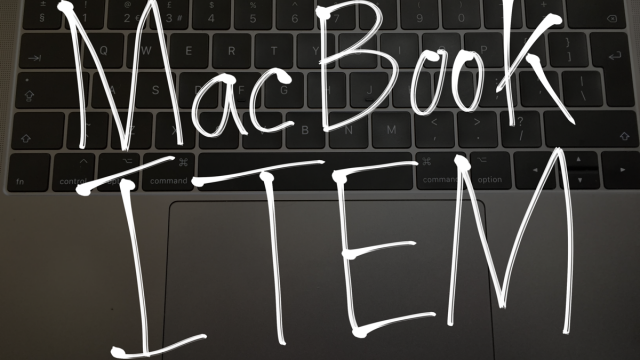MacBookにステッカーを貼り付けて、痛Mac化しました。
- 痛Mac化のオススメの方法
- やってみた感想
- ステッカーの入手先
などなど、実際に痛Macにしてみて分かったことや注意する点を詳しくまとめています。
この記事があなたの役に立てたのであれば嬉しいです。
目次
取り付けをしてみて
やり方と言っても簡単。普通にケースを購入してその上から持っているステッカーを貼り付けていくだけ。
ステッカーの貼り方にはセンスと個性が出てしまうので、とても緊張します。

貼り終えたのがこちら。
使用しているステッカーはvtuberの輝夜月のもの。ライブイベントの時に購入しました。
ちなみに僕が使用しているケースはこちらになっています。
ステッカーを選ぶ上での注意点
A4かB4サイズを買おう
ステッカーはB4かA4サイズで売られているものを選ぶとちょうど良いサイズになります。
それ以外だとサイズ感が合わなくてしまい、MacBookに貼り付けても違和感が出てしまうのです。
ステッカー購入はイベントが狙い目か?
Amazonで探してもサイズがちょうど良くデザイン性も兼ね備えているステッカーはなかなか見つけることができないんですよね…
だからと言って最近のアニメ専門店は、クリアファイルなどが中心に置かれているため、ちょうど良いサイズのステッカーがほとんど見つかりません。
なのでステッカーはイベントにて入手しましょう!
- 作品特別ユニットのライブ
- ファン感謝祭
- 漫画の原画展
と言ったようなイベントですね。
そのようなイベントでは、普段なら売られていないようなグッツがたくさん販売されています。
僕の使用しているステッカーも、ライブイベントで入手したものです。
なのでステッカーを貼って痛MacBookにしたいよと思った場合、イベントのグッツコーナーもよくチェックしておくと良いですよ。
ケースの上からステッカーを貼ったメリット
本体を傷付けずに剥がせる
もし本体にステッカーを貼ったけれども、そのデザインに飽きた場合どうするのか?
やはりステッカーを剥がして付け替えるしかないでしょう。
もし本体に直接ステッカーを貼ってしまった場合、剥がす際にMacBookの本体を傷付けてしまう恐れがあります。
ケースにステッカーを貼っていると、ケースからステッカーを剥がすことになるため、MacBook本体を傷つける恐れがありません。
もちろんケースは傷ついてしまうのですが、MacBook本体が傷つくよりはマシです。
付け替えするのが簡単
ケースにステッカーを貼った場合、デザインの変更が簡単に行えます。
やり方は簡単。
ケースを複数買って、それぞれに別のステッカーを貼り付けるだけです。
これによってその日の気分によって、自由にMacBookのデザインを変更することが可能になります。
ケースの上からステッカーを貼ったデメリット
リンゴのマークが見えなくなる
これが最大のデメリットかもしれません。
ステッカーをつけるつけないに関わらず、ケースをはめているとMacBook特有のリンゴのマークが隠れて見えなくなってしまいます。
せっかくMacBookを買ったのであれば、やっぱりリンゴのマークを見せびらかして「ドヤ!」としたいじゃないですか?
ですがケースをつけてしまうと、リンゴが外から見えないのでドヤれなくなってしまいます。
スキンシールを使うのも良いかも
- 良い感じのステッカーを持っていない
- MacBookにケースを付けるのは嫌
上記に当てはまるような人は、Amazonにてスキンシールを探して購入してみるのはどうでしょうか?
スキンシールとは、MacBook本体に貼る保護シールのことです。
貼り付けるだけで、デザインや色を簡単に変更することができます。
MacBookを真っ赤にすることもできますし
木目調にすることだってできます。
お洒落なイラストを貼り付けることだってできます。
デザインの自由度が広がるんですよね。
まとめ
今回はMacBookにステッカーを貼って、痛Macにしてみた感想を書いていきました。
MacBookという自分の好きなものに、自分の好きなステッカーを貼ってカスタマイズするのは楽しいです。
この記事があなたの役に立ったのであれば嬉しく思います。
最後まで読んでいただきありがとうございました。
Amazonで買い物をする前に、Amazonギフト券をチャージしておくのがオススメ。
現金でAmazonギフト券をチャージするたびに、最大で2.5%のポイントが貰えます。

Amazonで買い物するのであれば先にギフト券をチャージして、チャージしたポイントで商品を購入した方が安くなりますよ。
使わないと損です。
詳しいやり方などの詳細は公式サイトをチェック!